엑셀 2016 다운로드 방법
이번에는 엑셀 2016 다운로드 방법에 대해 알려드릴려고합니다.
엑셀은 학교생활이나 사회생활을 하면서
거의 필수로 요구되는 프로그램이라
취직을 하기 위해서는 무조건 다룰 줄 알아야 할 정도로
중요한 프로그램이기도 하죠
하지만 무료 엑셀 다운을 정품으로 받기 위해서는
마이크로소프트사에서 고가의 비용을 지출해야만 하는데요
사실 엑셀뿐만 아니라 한컴오피스, 파워포인트 등
사용되는 프로그램들이 다양한 만큼
엑셀을 정품으로 구매하여 사용하기가 부담스러운 건
저 또한 마찬가지라 개인적으로 사용하기가
어려울 수밖에 없죠
저와 같이 정품을 구입하여 프로그램 사용이
부담스러웠던 분들을 위해서
제가 사용 하고 있는 무료 엑셀 프로그램을 공유하려고합니다.
돈들이지 않고 무료로 사용하는 방법인데요.
지금부터 소개해 드리도록 하겠습니다

1. 마이크로소프트 오피스(Microsoft Office) 온라인으로 무료 사용하는 방법
마이크로소프트의 웹용 엑셀도 무료 사용이 가능합니다
웹용 엑셀의 경우 파일로 프로그램을 다운받아
설치할 필요 없이 마이크로소프트 공식 사이트에
로그인만 하시면 정품 웹용 엑셀을 사용할 수 있죠
구글 웹 오피스에 대항으로 MS에서도 웹 오피스를 이용할 수 있는 서비스를 제공하고 있습니다.
Microsoft ID(계정)만 있으면 사용가능하며, MS의 클라우드인 OneDrive로 파일을 저장하여 어느 장소에서나 인터넷만 연결되면 PC, 갤럭시탭, 아이패드등 대부분 기기에서 이용할 수 있습니다.
*Microsoft ID는 로그인화면의 '등록'을 통해 누구나 가입 가능합니다.
간단하게 사용하실 목적으로는 오피스 프로그램을 구매할 필요가 전혀 없을 것 같습니다.
MS의 클라우드 서비스인 OneDrive에 엑셀 파일을 업로드한뒤 웹 오피스에서 읽어들여보니 수식이나 그래프등이 문제
없이 정상적으로 나오고, 편집도 가능했습니다.
파일 호환성은 같은 MS의 제품이기 때문에 오피스 앱과 비교할 수 없는 장점이 될 듯 하네요.
장소에 상관없이 인터넷만 연결되면 오피스를 사용 가능하니 정말 편리해요. ^^
기존 상당한 금액을 주고 사야할 Office 제품이 웹에서 무료로 제공되니 좋네요
그럼 어떻게 이용하는지 알아봅시다.
MS Office 홈페이지 : https://www.microsoft.com/ko-kr
Microsoft 홈페이지에 접속합니다
접속하면 아래와 같은 페이지에 접속이 됩니다.
로그인을 눌러 줍니다.

그럼 아이디를 입력하는 화면이 나오는데
Microsoft 계정으로 로그인합니다.( Skype 계정도 로그인 가능)
Microsoft 계정이 없다면 "계정을 만드세요!"를 클릭하여 새로운 계정을 만드시면 됩니다.

로그인하시면 아래와 같은 화면을 보실 수 있습니다.
엑셀을 사용하려면 "통합 문서" 를 클릭 해주세요.

그럼 엑셀 화면이 뜹니다.

컴퓨터에 있는 엑셀문서를 불러와 편집하려면
아래와같이 왼쪽상단에 파일 메뉴를 누르고

열기 > 이 장치에서 파일 열기 를 클릭해
엑셀(xls, xlsx) 문서를 불러오면 됩니다..

2. 무료 오피스 프로그램 리브레오피스 (LibreOffice) 이용하기
리브레오피스는 시중에 나와있는 엑셀 중에
마이크로소프트사의 엑셀과 가장 유사하여
엑셀을 사용했었던 분들이 익숙하게 다룰 수 있어요
리브레오피스(LibreOffice)는 The Document Foundation에서 출시한 오픈소스 오피스 프로그램입니다.
리브레오피스는 창의성과 생산성을 극대화시킬 수 있는 고급 오피스 프로그램으로
워드프로세서 라이터(Writer), 스프레드시트 캘크(Calc), 프레젠테이션 도구 임프레스(Impress)
그림 및 플로우차트 도구 드로우(Draw), 데이터베이스 프로그램 베이스(Base), 수식편집기 매쓰(Math) 등 강력한 최신 자유&오픈소스 오피스 프로그램들이 포함되어 있습니다.
리브레오피스는 오픈소스 세계에서 가장 친근하며 성장이 빠른 프로젝트로, 여러가지 사무용 프로그램을 모아놓은 고급 오피스 프로그램 모음입니다.
리브레오피스는 오픈소스 프로그램을 통해 사람, 문화, 창조, 공유, 그리고 협업까지 지원하는 프로젝트로, 참여하고 테스트하고 사용할 수 있습니다.
리브레오피스의 최신 버전은 7.6.4이며, 이 버전은 Windows, Linux, Mac OS X 등 다양한 운영체제에서 사용할 수 있습니다.
이전 버전의 리브레오피스는 아카이브에서 내려받을 수 있습니다.
MS 파워포인트, 엑셀, 워드 형식 등의 문서를 열고 편집할 수 있는
또다른 오피스 소프트웨어입니다.
**리브레오피스(LibreOffice)**는 다양한 장점과 단점을 가지고 있습니다:
**장점**:
1. **무료**: 리브레오피스는 무료로 사용할 수 있습니다.
2. **다양한 OS지원**: 리브레오피스는 윈도우 외에 맥 (OS-X), 리눅스 (Linux) 등 다양한 운영체제에서 사용이 가능합니다.
3. **오픈소스**: 리브레오피스는 오픈소스 프로그램으로, 코드를 수정하여 관련 개발을 할 수 있습니다.
4. **호환성** MS오피스와 호환이 잘되고 .pptx, .xlsx, .docx 파일로 저장하거나 불러와서 편집이 가능합니다.
리브레오피스는 무료이며, 개인, 기업, 공공기관, 학교, 병원, 교육기관, PC방, 국방부, 관공서 등에서도 자유롭게 사용 할 수 있습니다. 다양한 운영체제에서 사용할 수 있어서 많은 사용자들에게 인기가 있습니다.

LibreOffice 다운로드
https://ko.libreoffice.org/download/libreoffice-fresh/
위에 링크로 들어간후 내려받기 를 눌러 다운받으시면됩니다.

다운이 완료되면 설치파일을 실행해 설치를 진행하시면됩니다.

설치 마법사 창이 뜨면 다음 클릭
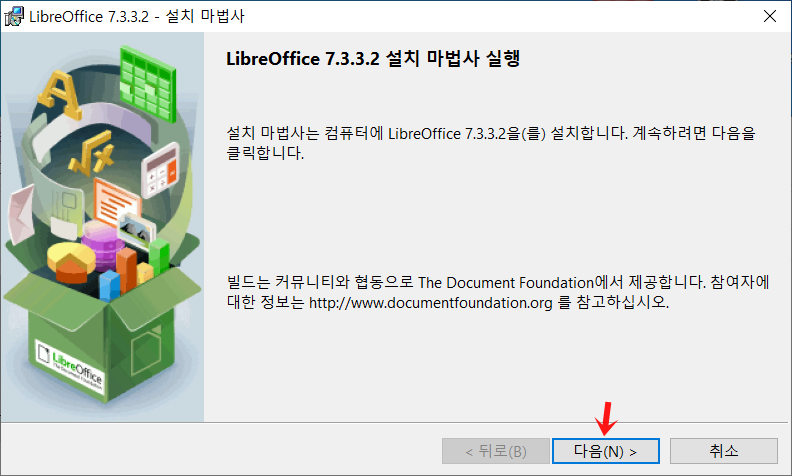
다음 클릭

설치를 클릭
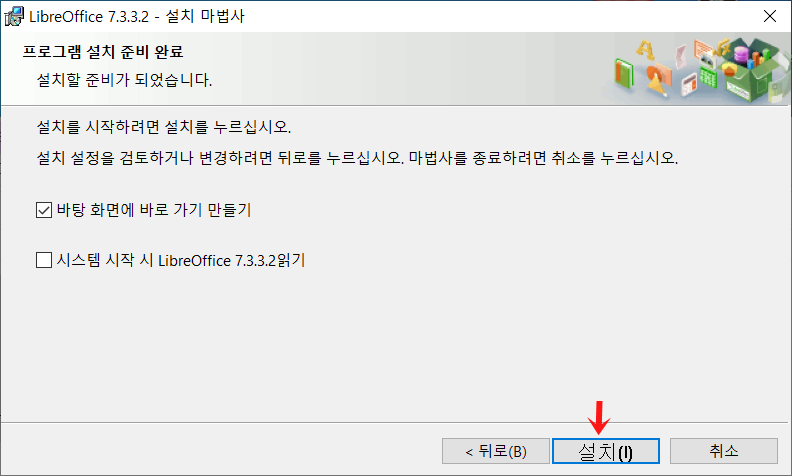
설치 중..

설치 완료되었으면 마침 클릭

바탕화면에서 LibreOffice 실행

아래는 LibreOffice 실행화면입니다..
엑셀은 "Calc 스프레드시트" 를 클릭해 실행하시면됩니다.

그럼 아래와같이 엑셀이 실행됩니다.
무료로 사용할 수 있고 xls, xlsx 파일을 불러와 편집허가나 xls, xlsx 파일로 저장도 가능합니다.
ms오피스와 호환성이 좋고 더군다나 완전무료로는 점입니다.
어쨋거나 불법소프트웨어를 쓰지 않아도, 무료로 오피스 프로그램을 쓸수 있게 되었습니다.
게다가 워드, 엑셀 까지 있으니 금상천화 아니겠습니까?




3. 구글 스프레드시트 사용하기
마이크로소프트 엑셀을 본떠 만든 타 웹용 엑셀도 있는데요
구글 스프레드시트라는 웹용 엑셀인데
이 또한 무료로 사용이 가능해요
구글 계정으로 로그인만 하시면 바로 사용할 수 있고
자동 저장 기능이 있어 스프레드시트로 작업하다
모종의 이유로 컴퓨터가 강제 종료되어도
파일을 날릴 일이 없는 것이 장점이지만
정품 엑셀과 단축키 등 다른 점이 많기 때문에
약간의 적응 기간이 필요해요
구글 스프레드시트가 오피스를 대체할 순 없겠지만, 상호보완적인 성격(오피스는 복잡한 작업을 처리할 때, 웹은 간단한 작업 또는 오피스가 없는 곳에서의 사용)으로 사용될 것 같습니다.
구글 스프레드시트 바로가기
https://www.google.com/intl/ko_kr/sheets/about/
접속후 메인 페이지에서 "Sheets로 이동" 클릭합니다.

그럼 아래와같은 화면이 나오는데 "빈 스프레드시트" 클릭합니다.

구글 스프레드시트 실행화면입니다..

리브레오피스 와 구글 스프레드시트, 둘 다 사용해 보시고 본인에게 맞는 걸 선택 사용하시면 될 것 같네요..
이 외에도 오픈오피스, 폴라리스 오피스 등 여러가지 오피스편집프로그램이 있습니다.
도움이 되셨기를 바랍니다.